Cara Mengganti Tema Google Chrome Dengan Foto Sendiri
Apa kalian pengguna Browser Google Chrome untuk berselancar di Internet? Ada kabar baik di mana sekarang Google Chrome pada versi terbarunya terdapat fitur yang cukup keren, yaitu dapat mengganti tema dengan foto sendiri.
mungkin ini adalah upaya Pihak Pengembang dalam meningkatkan Kualitas Chrome untuk meningkatkan kenyamanan dan pengalaman para penggunanya.
Sebenarnya jika masalah mengganti tema pada Chrome sudah lama dapat di ganti-ganti, namun harus mengistal Ekstensi, yang tentunya cukup merepotkan dan terbatas Wallpaper yang disediakan.
Namun sekarang ini tema Chrome dapat di ganti sesuai keinginan. misalnya bisa diganti dengan foto saat liburan, foto bersama keluarga, Foto hewan peliharaan, dan lain-lain.
Nah menarik bukan, sepertinya fitur ini sangat layak untuk di coba. Bagi kalian pengguna Google Chrome dan penasaran dengan fitur ini silakan simak ulasannya dibawah ini.
Perlu diketahui juga Fitur ini hanya tersedia pada versi Chrome 69.0.3497 ke atas. Jika masih menggunakan versi dibawah-Nya maka harus terlebih dahulu Update.
Kelebihan Mengganti Tema Chrome Dengan Foto Sendiri
Mengganti tema Google Chrome dengan foto sendiri memiliki beberapa kelebihan yang mungkin membuat Anda semakin tertarik untuk melakukannya.
Berikut adalah beberapa keuntungan yang bisa Anda dapatkan:
A. Personalisasi Pengalaman Browsing
Dengan mengganti tema dengan foto sendiri, pengguna dapat mengubah tampilan Chrome sesuai dengan selera dan kepribadiannya.
Pengguna bisa menampilkan foto-foto kenangan, objek favorit, atau bahkan logo perusahaan sendiri. Personalisasi ini akan memberikan pengalaman browsing yang lebih intim dan unik.
B. Ekspresikan Diri melalui Tema Khusus
Mengganti tema dengan foto sendiri adalah cara yang bagus untuk mengekspresikan diri pengguna melalui browser.
Pengguna dapat menampilkan minat dan kepribadiannya melalui gambar-gambar yang pilih. Misalnya, jika pengguna pecinta alam, pengguna dapat menggunakan foto pemandangan alam yang indah sebagai latar belakang Chrome.
C. Meningkatkan Motivasi dan Kepuasan
Menggunakan tema yang disesuaikan dengan preferensi pengguna dapat meningkatkan motivasi dan kepuasan saat menggunakan Chrome.
Dengan tampilan yang menyenangkan dan sesuai dengan selera, pengguna akan merasa lebih nyaman dan betah dalam menjelajahi internet.
D. Memiliki Tampilan yang Unik dan Memikat
Salah satu keunggulan mengganti tema dengan foto sendiri adalah pengguna akan memiliki tampilan yang benar-benar unik.
Tema yang pengguna buat sendiri akan membedakan dari pengguna Chrome lainnya. Dengan foto yang menarik, Chrome akan tampak lebih menawan dan menarik perhatian.
Baca Juga: Cara Mengaktifkan Auto Translate Di Google Chrome PC
A. Cara Mengganti Tema Google Chrome Dengan Foto Sendiri
Mengganti tema Browser Chrome hanya bisa dilakukan pada versi Desktop saja, jika pada versi Mobile masih belum tersedia. Namun hal tersebut tidak memungkiri jika suatu hari nanti fitur ini tersedia juga pada versi mobile.
Nah berikut caranya:
- Buka Google Chrome pada Laptop atau PC
- Klik Icon Pensil (Sesuaikan Chrome) yang terletak pada bagian Pojok Kanan Bawah
- Lalu pilih Ubah Tema
- Kemudian pilih Upload gambar
- Selanjutnya silakan cari dan pilih Foto yang ingin dijadikan tema, jika sudah Klik Open
- Selesai
Maka secara otomatis tema akan berubah
B. Resolusi Foto Yang Dibutuhkan Untuk Tema Google Chrome
Untuk ukuran dan Resolusi foto yang dibutuhkan idealnya sama dengan Resolusi Monitor. Jika lebih tinggi maka semakin bagus.
Untuk ukuran foto yang populer untuk tema adalah 1920 x 1080 piksel kualitas full HD. Sementara, untuk kualitas HD ukuran yang dibutuhkan ialah 1366 x 768 piksel
Intinya sesuaikan saja dengan Monitor, jika seukuran monitor foto tampak jelas atau tidak pecah, berarti foto tersebut sudah cukup baik bila digunakan untuk tema Google Chrome.
C. Mengatasi Icon Pensil (Sesuaikan) Tidak Ada Pada Google Chrome
Seperti yang sudah disebutkan sebelumnya bahwa Fitur mengganti Tema pada Google Chrome dengan foto sendiri hanya bisa dilakukan pada Chrome Versi 69.0.3497 ke atas.
Nah bagi yang masih menggunakan Versi dibawahnya makan Icon Pensil (Sesuaikan) tidak muncul. Untuk itu harus melakukan Update terlebih dahulu.
Berikut Cara Update Google Chrome:
- Buka Google Chrome
- Lalu Klik Titik Tiga pada Pojok Kanan Atas, kemudian Pilih Bantuan > Tentang Google Chrome
- Jika terdapat Update, maka secara otomatis akan Di Download. Tunggu saja hingga selesai
- Jika sudah selesai, tinggal Klik Relaunch
- Berikut Tampilan Google Chrome yang sudah menggunakan Versi terbaru (Terdapat centantang Biru)
D. Tema Berubah Setiap Hari
Pada Pengaturan Default Google Chrome, jika kita mengganti tema dengan Foto sendiri maka tema tidak akan berubah, kecuali jika kita merubahnya.
Namun terkadang Tema sudah diganti dengan foto sendiri, hari berikutnya Tema berubah sendiri secara otomatis.
Hal tersebut mungkin saja bisa terjadi karena ada ekstensi tema yang masih aktif, sehingga Pengaturan tema mengikuti Ekstensi tersebut.
Untuk itu agar tema tidak berganti, bisa menghapus terlebih dahulu Ekstensi Tema yang pernah di Install.
Atau bisa juga dengan mengembalikan Google Chrome ke Pengaturan Default (Setelan Pabrik), agar Setelan kembali ke semula.
Berikut cara mengembalikan Chrome ke Setelan Pabrik:
- Buka Google Chrome
- Klik Titik Tiga pada Pojok Kanan Atas, kemudian pilih Setelan
- Pilih Lanjutan, lalu Reset dan bersihkan, Kemudian Klik Memulihkan setelan default ke aslinya
- Kemudian ganti Tema dengan Foto sendiri
E. Menghapus Tema Google Chrome
Selanjutnya jika ingin menghapus tema Google Chrome yang sudah diganti dengan foto sendiri bisa dilakukan dengan cara Reset ke Pengaturan Default.
Atau bisa juga dengan memilih Opsi tanpa tema di Google Chrome. Berikut caranya:
- Buka Chrome
- Klik Icon Pensil (Sesuaikan) pada Pojok Kanan Bawah
- Kemudian silakah pilih Warna Default. seperti yang ditunjukan pada gambar dibawah
- Selesai
Baca Juga: 7 Cara Mencari Dengan Gambar Di Google Lewat Laptop Dan Hp
Itulah trik sederhana bagai mana cara mengganti Tema Google Chrome dengan Foto sendiri. Ya mungkin saja dengan mengganti Chrome dengan foto yang kita inginkan bisa membuat kita tambah produktif.
Karena dapat membuat menciptakan suasana baru. Aktivitas dalam berselancar di internet pun semakin menyenangkan.
Sekian dan semoga bermanfaat.


.webp)
.webp)
.webp)
.webp)


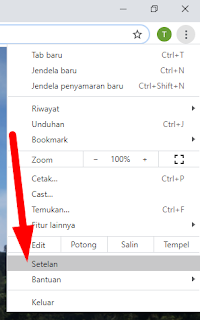
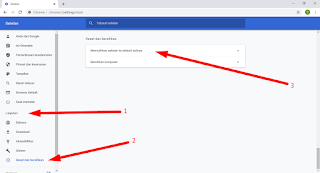
.webp)

Posting Komentar untuk "Cara Mengganti Tema Google Chrome Dengan Foto Sendiri"
Posting Komentar